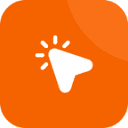使用dnf可升级软件包,先通过sudo dnf upgrade 软件名升级单个软件,或用sudo dnf upgrade更新全部软件,通过sudo dnf install 软件名-版本号安装指定版本,启用EPEL等仓库获取新版软件,用dnf list查看可用版本,确保仓库配置正确并备份数据。
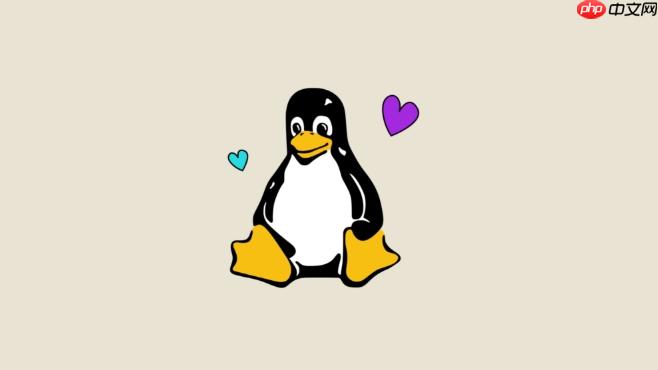
在Linux系统中,特别是使用Fedora、RHEL或CentOS 8及以上版本时,dnf 是默认的包管理工具。如果你想升级某个软件的版本,可以通过 dnf 完成。下面介绍几种常见的升级方式。
1. 升级单个软件包
如果你只想升级某个特定软件(例如 vim 或 nginx),可以使用以下命令:
sudo dnf upgrade <软件名>
例如:
sudo dnf upgrade nginx
这会将 nginx 升级到仓库中可用的最新版本(如果已安装)。
2. 更新系统中所有软件包
如果你想将系统中所有已安装的软件包升级到最新版本,运行:
sudo dnf upgrade
或简写为:
sudo dnf update
这两个命令在大多数情况下效果相同,upgrade 和 update 在 dnf 中是等价的。
3. 升级到指定版本(如果支持)
dnf 本身不直接支持“降级”或“安装指定旧版本”,但可以尝试安装某个特定版本(前提是仓库中有):
sudo dnf install 软件名-版本号
例如:
sudo dnf install httpd-2.4.57
这会安装指定版本,可能触发升级或降级。
4. 启用额外仓库获取新版软件
某些软件的版本在默认仓库中较旧。你可以启用如 PowerTools、EPEL 或第三方仓库(如 RPM Fusion)来获取更新版本。
例如启用 EPEL:
sudo dnf install epel-release
之后再尝试升级相关软件,可能会看到更新的版本。
5. 查看软件可用版本
在升级前,可以查看某个软件的可用版本信息:
dnf list --available <软件名>
或查看已安装和可用版本:
dnf list <软件名>
基本上就这些。使用 dnf 升级软件版本不复杂,关键是确保仓库配置正确,能获取到你想要的版本。升级前建议备份重要数据,尤其是关键服务软件。